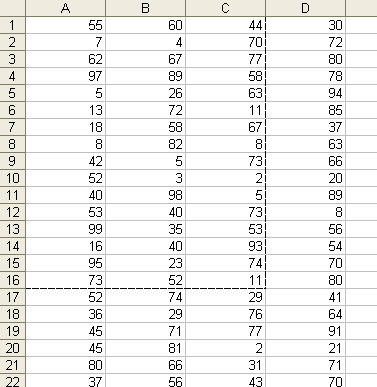
Druckbereiche in einer Excel-Arbeitsmappe per VBA-Makro aufheben
Sie können in jeder Excel-Tabelle Druckbereiche festlegen. Das erledigen Sie über das Dialogfenster DRUCKEN. Beim Ausdrucken berücksichtigt Excel nur die Daten, die sich im Druckbereich befinden.
In der Tabelle kennzeichnet Excel Druckbereiche durch gestrichelte Linien. Die folgende Abbildung zeigt eine Tabelle, in der ein Druckbereich im Bereich A1:C16 definiert ist:

Einmal festgelegt, bleiben Druckbereiche erhalten. Über das passende Kommando DRUCKBEREICH AUFHEBEN entfernen Sie Druckbereiche aus Ihren Tabellen.
Wenn Sie das besonders einfach und schnell erledigen möchten, können Sie ein Makro verwenden. Das folgende Makro durchläuft alle Tabellenblätter der aktuellen Arbeitsmappe und schaltet die Druckbereiche in jedem Blatt aus:
Sub HebeDruckbereicheAuf()
Dim Tabelle As Worksheet
For Each Tabelle In ActiveWorkbook.Worksheets
Tabelle.PageSetup.PrintArea = ""
Next Tabelle
End Sub
Das Aufheben des Druckbereichs erledigt das Makro, indem die Eigenschaft PAGESETUP.PRINTAREA mit einem leeren Text gefüllt wird.
Um das Makro einzugeben, drücken Sie in Excel die Tastenkombination ALT F11, um den VBA-Editor aufzurufen. Wählen Sie im VBA-Editor das Kommando EINFÜGEN - MODUL und geben Sie das Makro ein. Zum Start des Makros aktivieren Sie in Excel die Tastenkombination ALT F8. Die beiden Tastenkombinationen funktionieren in allen Excel-Versionen.





